반응형
Windows 10 해상도는 가로 및 세로로 측정된 화면에 표시되는 픽셀 수입니다. 해상도는 컴퓨터 성능과 모니터 크기에 따라 적절하게 조절해야 합니다. 모니터 및 노트북과 같은 장치마다 해상도가 다르기 때문입니다. 해상도가 너무 낮으면 텍스트와 이미지가 흐리거나 모자이크처럼 보일 수 있습니다. 또는 일부 게임이나 프로그램을 제대로 실행되기 위해 특정 해상도가 필요할 수 있습니다.

▼ 해상도 조절을 위해서 바탕 화면에 오른 마우스를 눌러 단축 메뉴를 띄웁니다. 그리고 단축 메뉴 중 [디스플레이 설정]을 선택합니다.
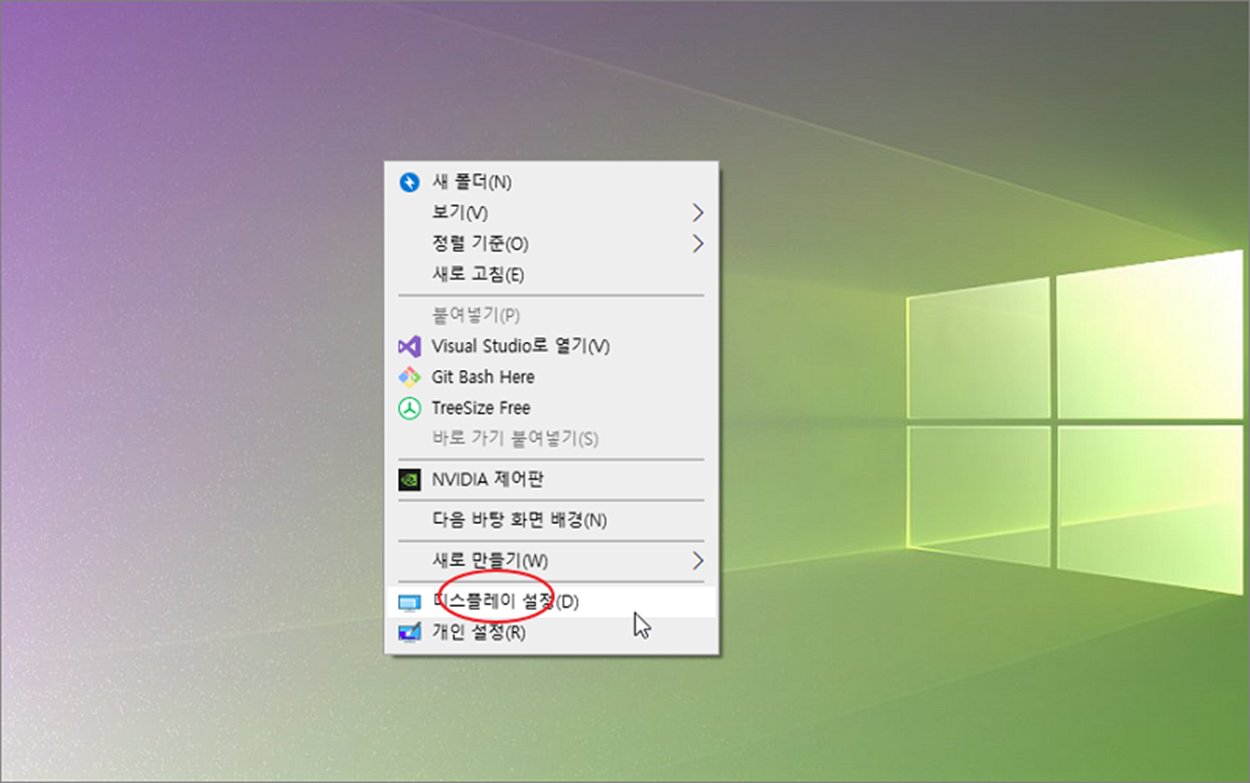
▼ 설정 > 디스플레이 설정 화면에서 아래로 내려갑니다.
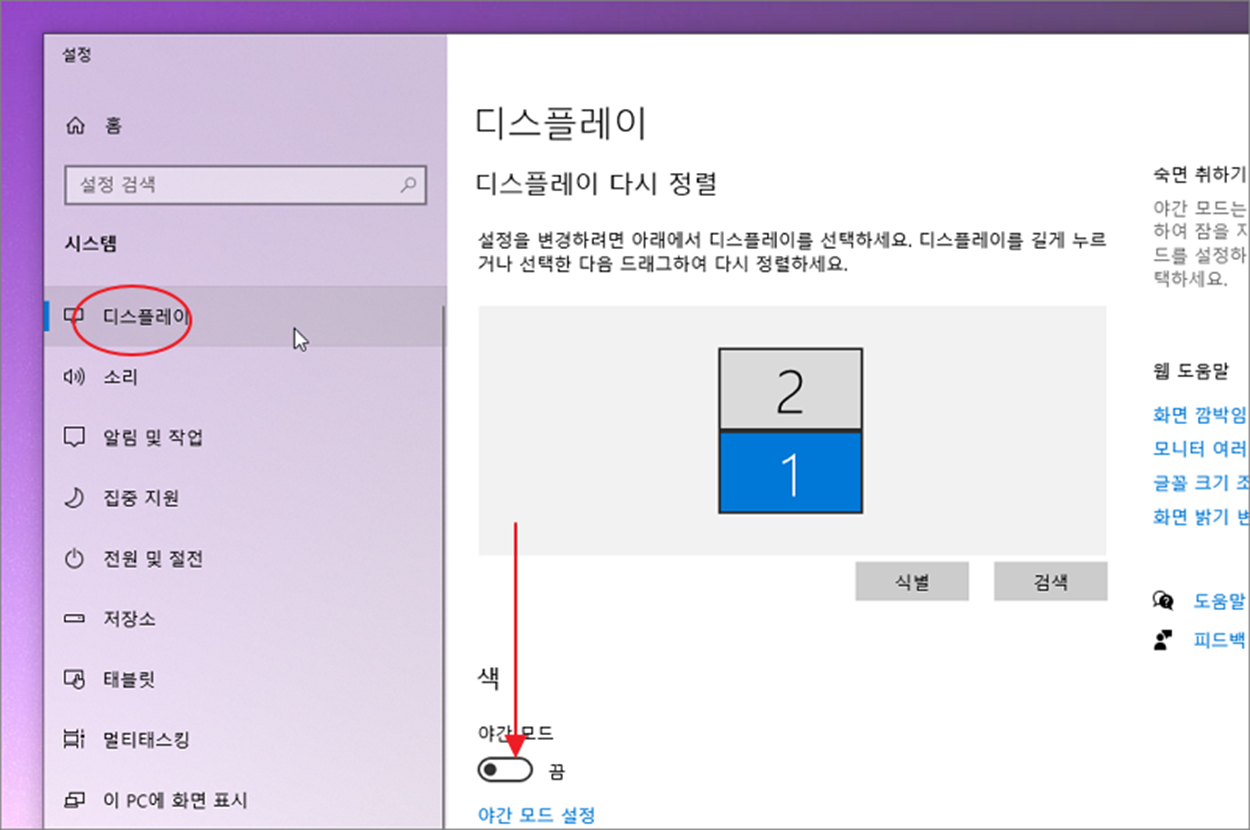
▼ 윈도우의 화면 해상도를 변경하는 옵션이 디스플레이 해상도 입니다. 해상도를 변경하고 싶다면 오른쪽 끝에 화살표를 클릭합니다.
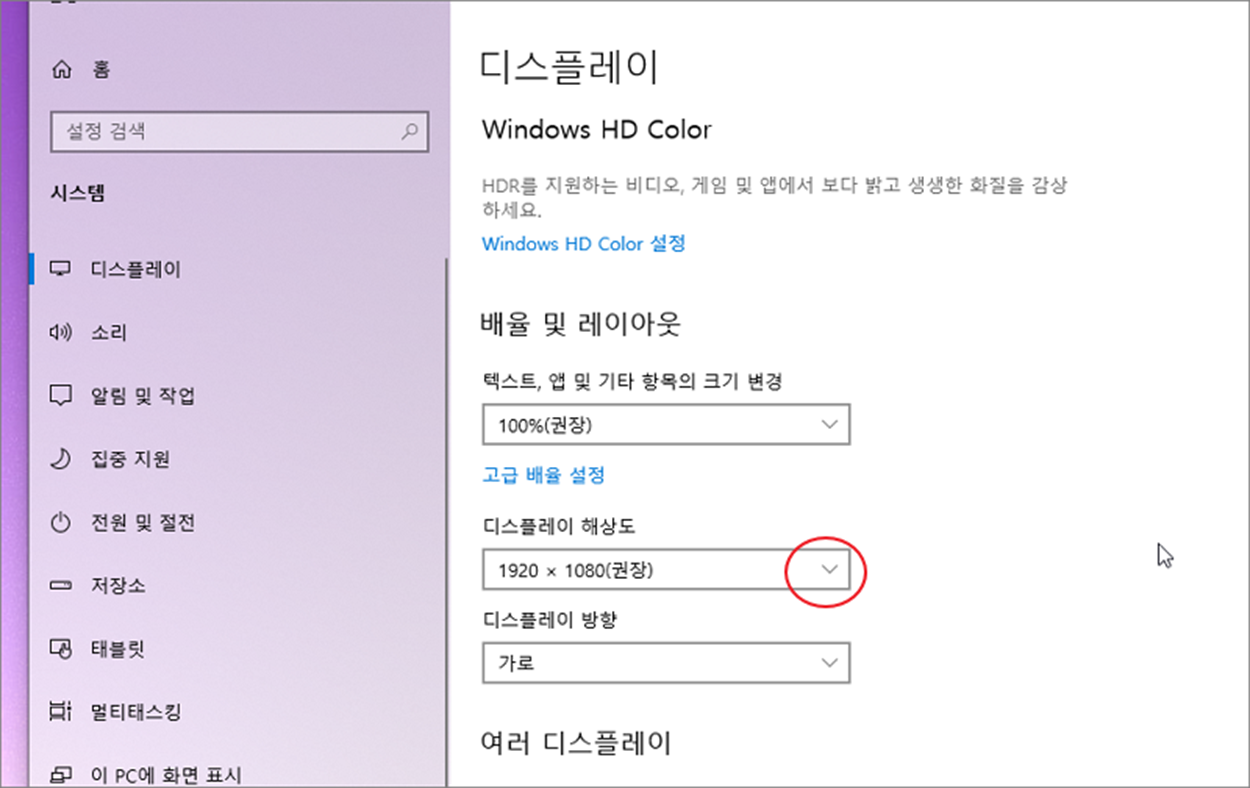
| ※ 아래는 참고하면 좋을 만한 글들의 링크를 모아둔 것입니다. ※ ▶ 윈도우10 새 데스크톱, 바탕화면 추가하기, 멀티 바탕화면 사용하기 ▶ 윈도우10 바탕화면에서 창 크기 정확하게 절반으로 나누는 방법 ▶ 윈도우10 화면 회전 단축키 잠그기, 화면 회전하기 ▶ 윈도우10 바탕화면 이미지, 사진 배경 변경하기 ▶ 윈도우10 스크린샷 저장 하는 방법과 폴더 위치 찾는 방법 |
▼ 화면에는 현재 지원 가능한 모든 해상도의 종류가 나타납니다.

▼ 자신이 원하는 해상도를 선택하면 바로 화면에 적용되고 설정을 유지할 것인지 묻는 팝업창이 뜹니다. 이전으로 돌아가서 다른 해상도를 선택하고 싶다면 되돌리기 를 , 현재 선택한 해상도가 만족스럽다면 변경한 설정 유지 버튼을 클릭합니다.
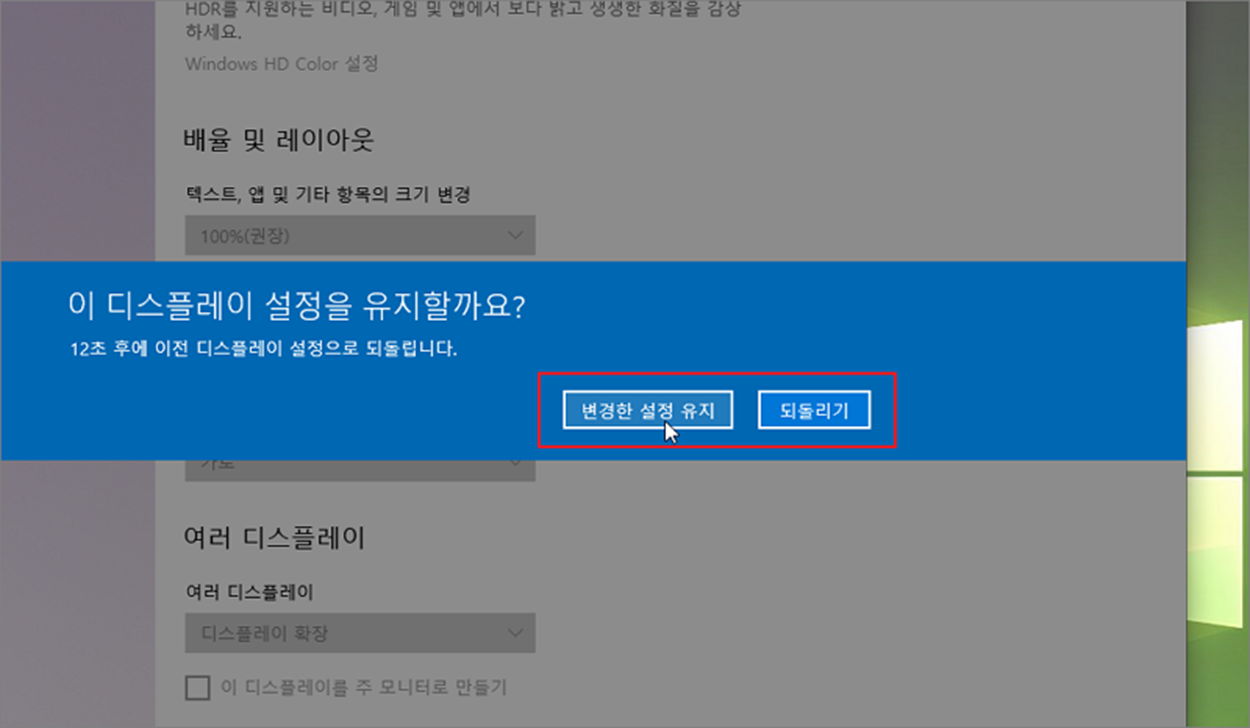
| ※ 아래는 참고하면 좋을 만한 글들의 링크를 모아둔 것입니다. ※ ▶ 윈도우10 새 데스크톱, 바탕화면 추가하기, 멀티 바탕화면 사용하기 ▶ 윈도우10 바탕화면에서 창 크기 정확하게 절반으로 나누는 방법 ▶ 윈도우10 화면 회전 단축키 잠그기, 화면 회전하기 ▶ 윈도우10 바탕화면 이미지, 사진 배경 변경하기 ▶ 윈도우10 스크린샷 저장 하는 방법과 폴더 위치 찾는 방법 |
반응형
'윈도우10' 카테고리의 다른 글
| 윈도우10 문제가 있을 때 시스템 복원하는 방법 (2) | 2023.01.21 |
|---|---|
| 윈도우10 스티커 메모 초기화, 제거 및 다시 설치하기 (0) | 2023.01.19 |
| 윈도우10 HOSTS 파일 관리자 권한 없다는 에러 메시지 날 때 수정하는 방법 (7) | 2023.01.19 |
| 윈도우10 최신 사운드 드라이버 설치하기, 3DP Chip 이용하기 (0) | 2023.01.19 |
| 윈도우10 자주 사용하는 단축키 모음 (0) | 2023.01.12 |
| 윈도우10 사용자 로컬 계정 생성, 추가하는 방법 (12) | 2023.01.07 |
| 윈도우10 사용자 계정 관리자 권한으로 유형 변경하기 (7) | 2023.01.05 |
| 윈도우10 그림판 이용해서 사진 용량, 이미지 크기 줄이는 방법 (0) | 2023.01.04 |



